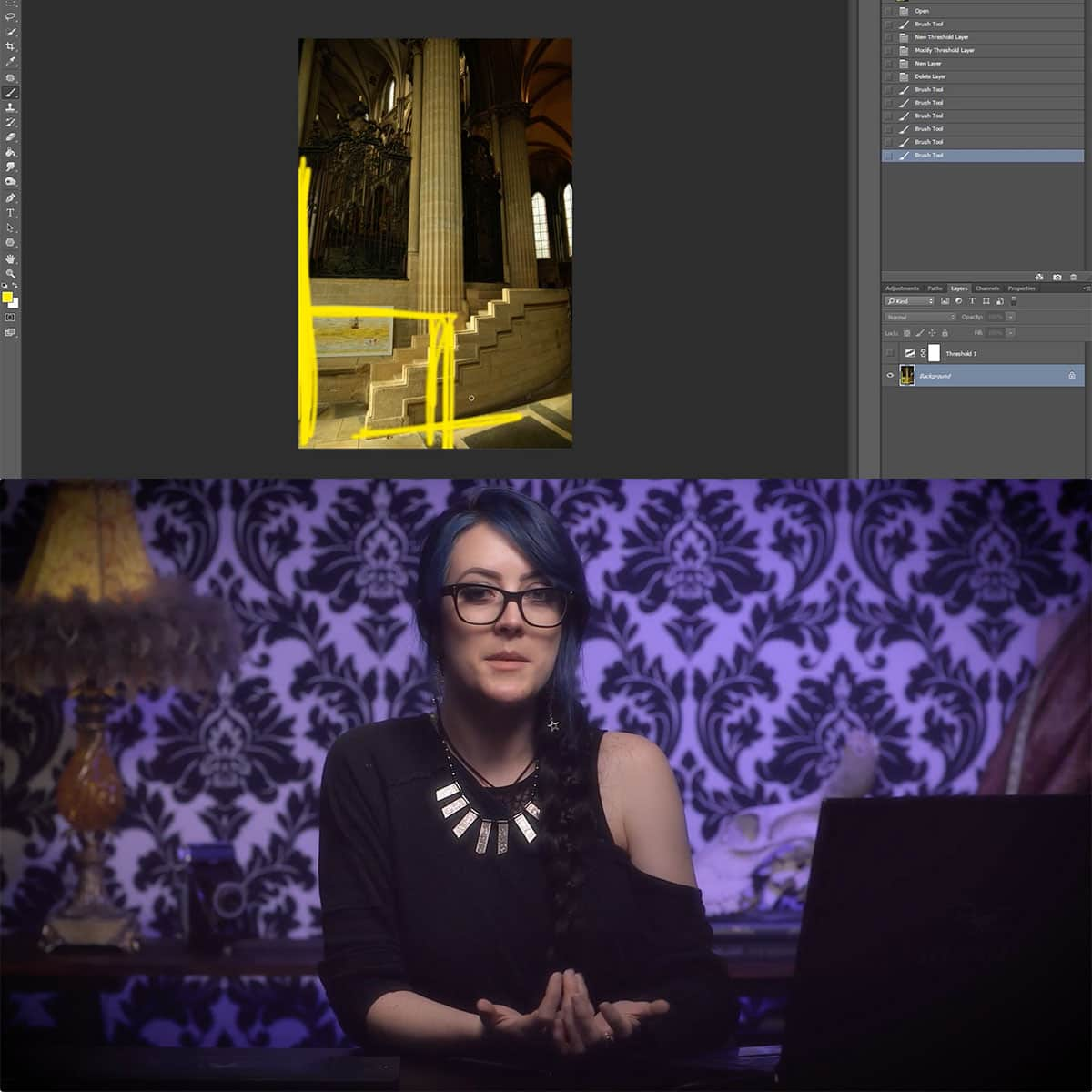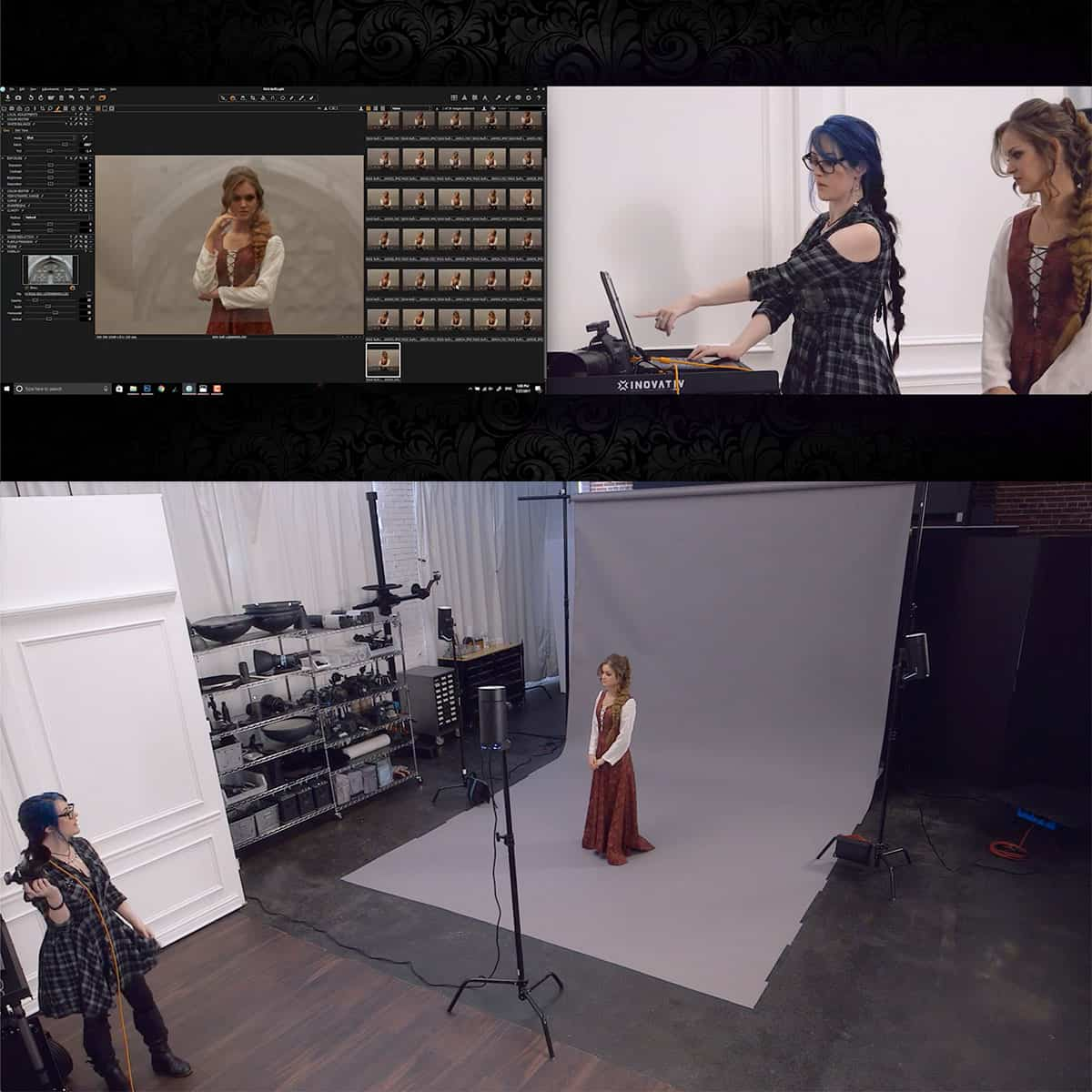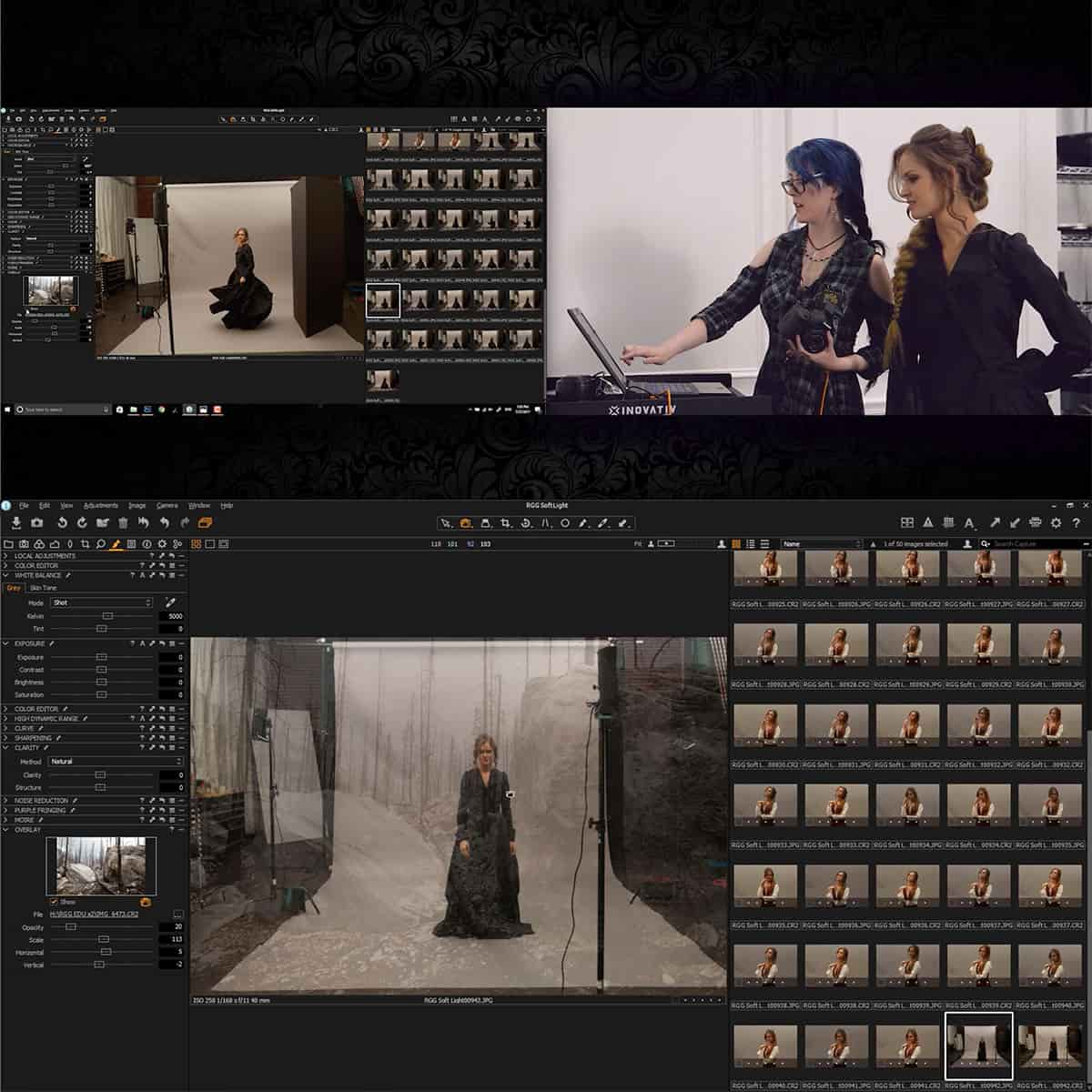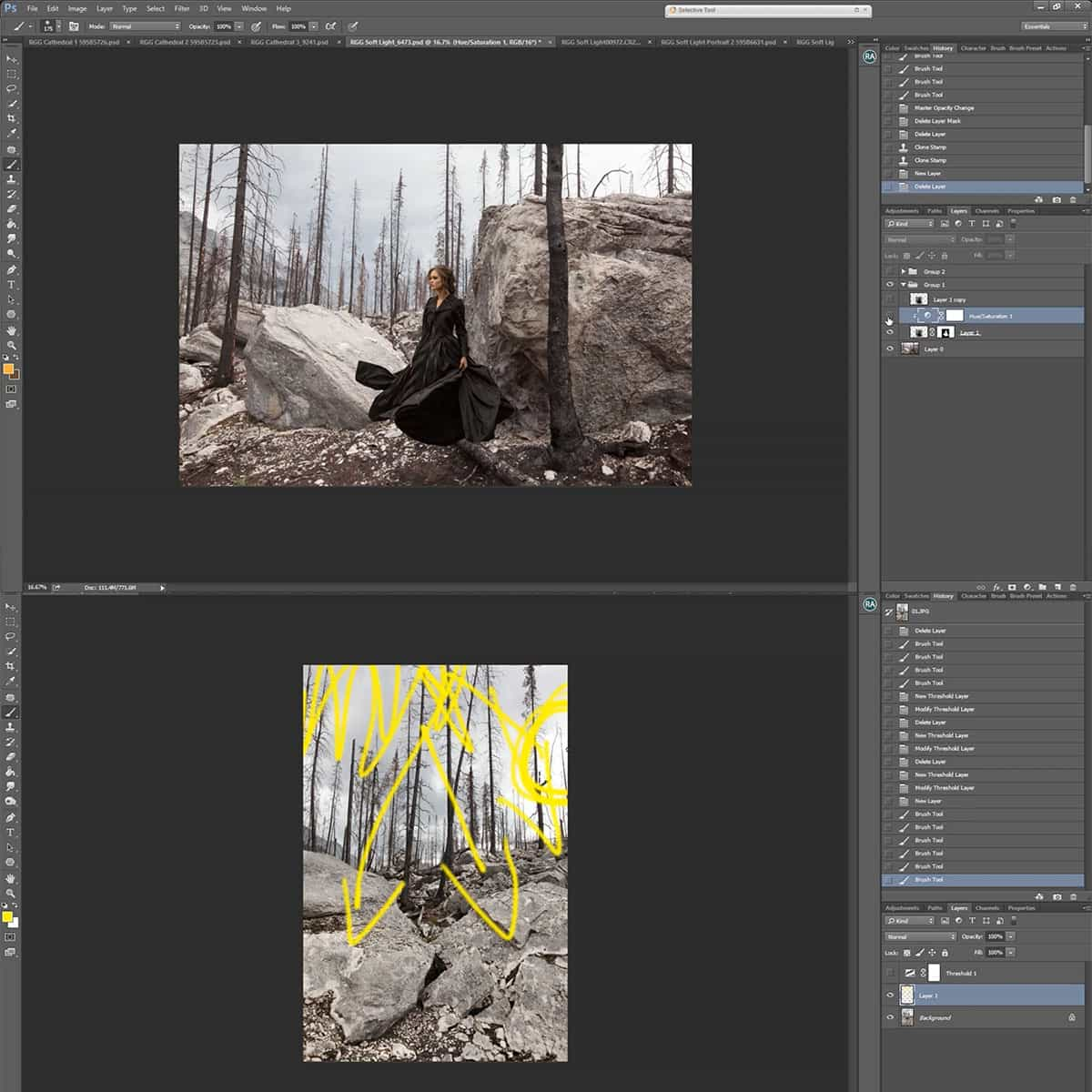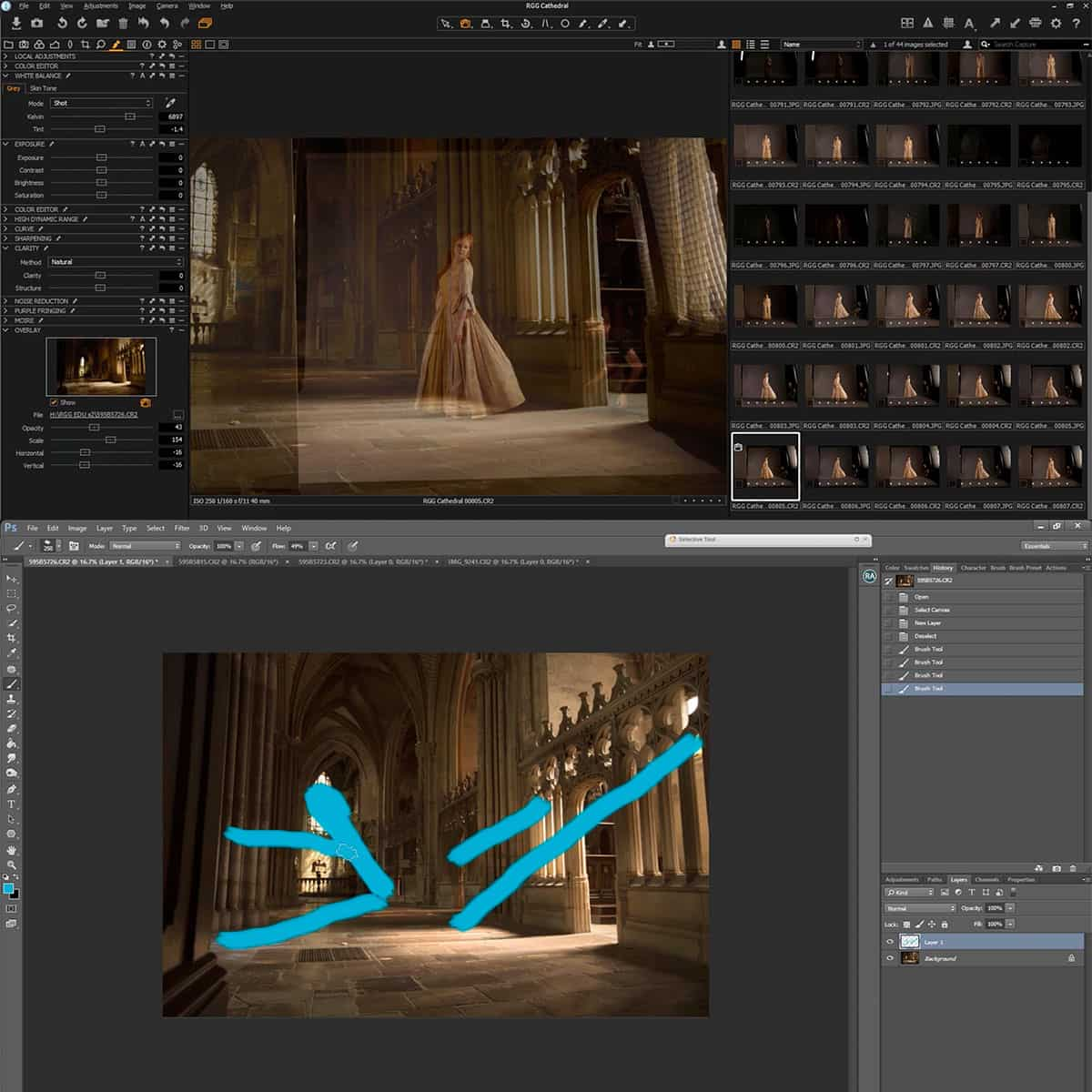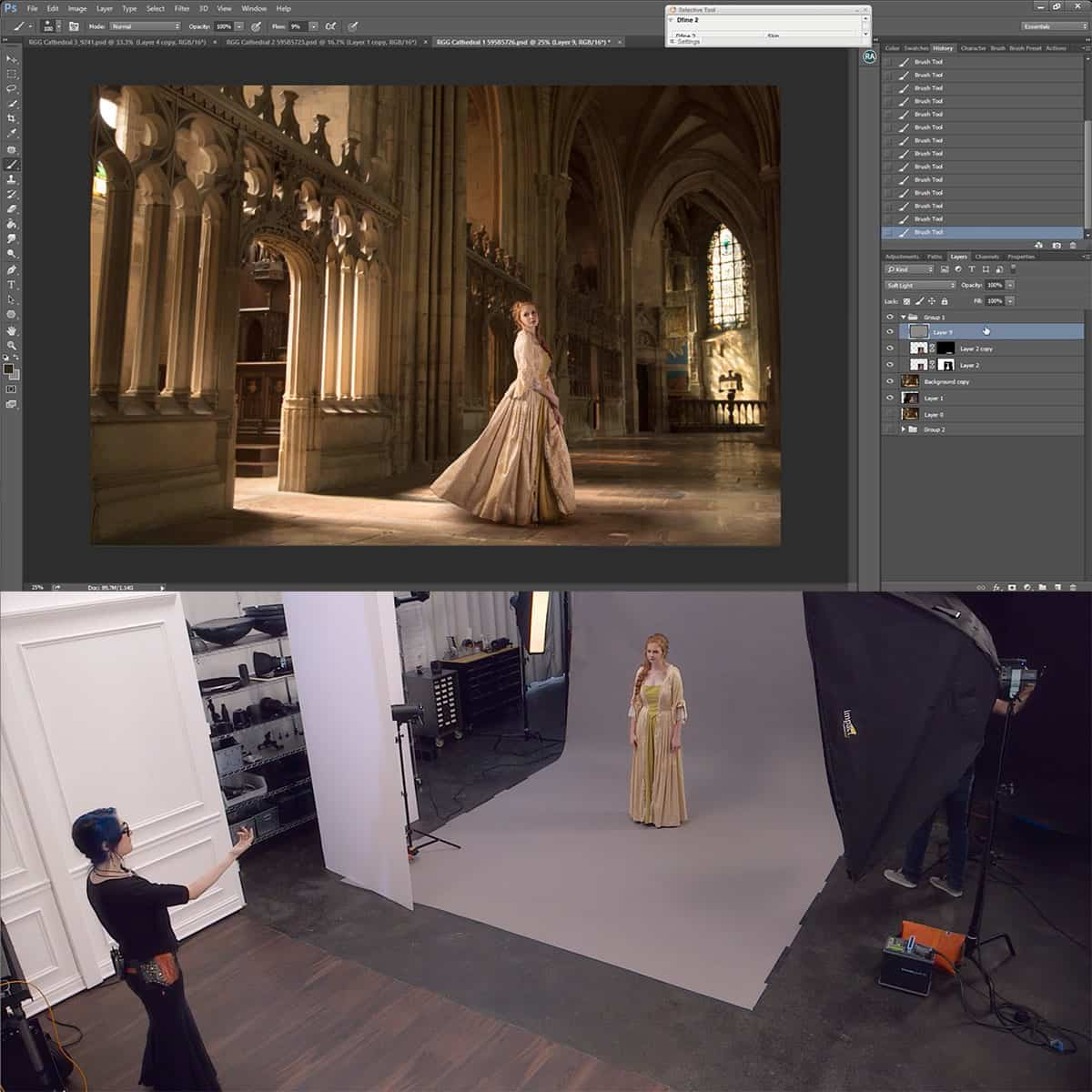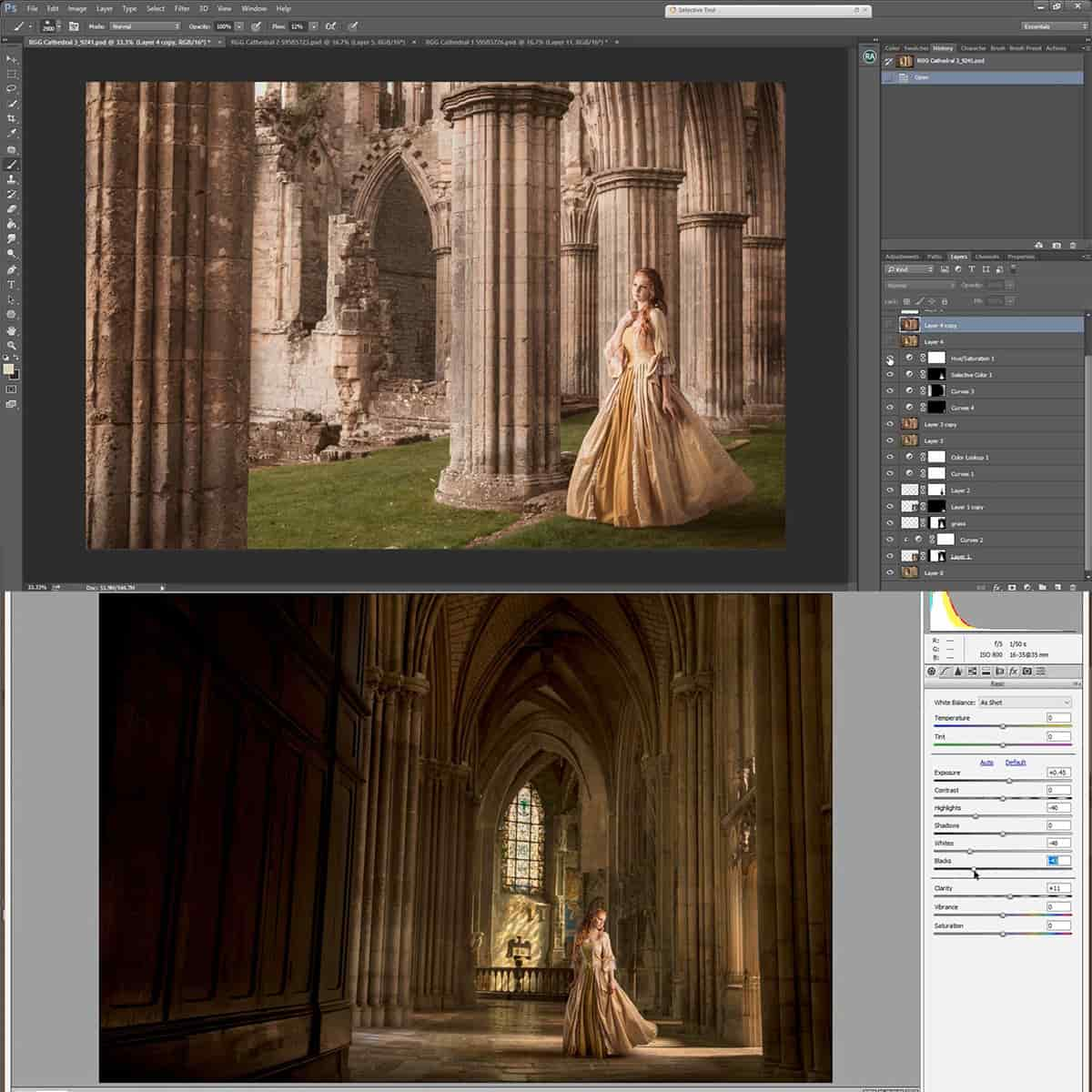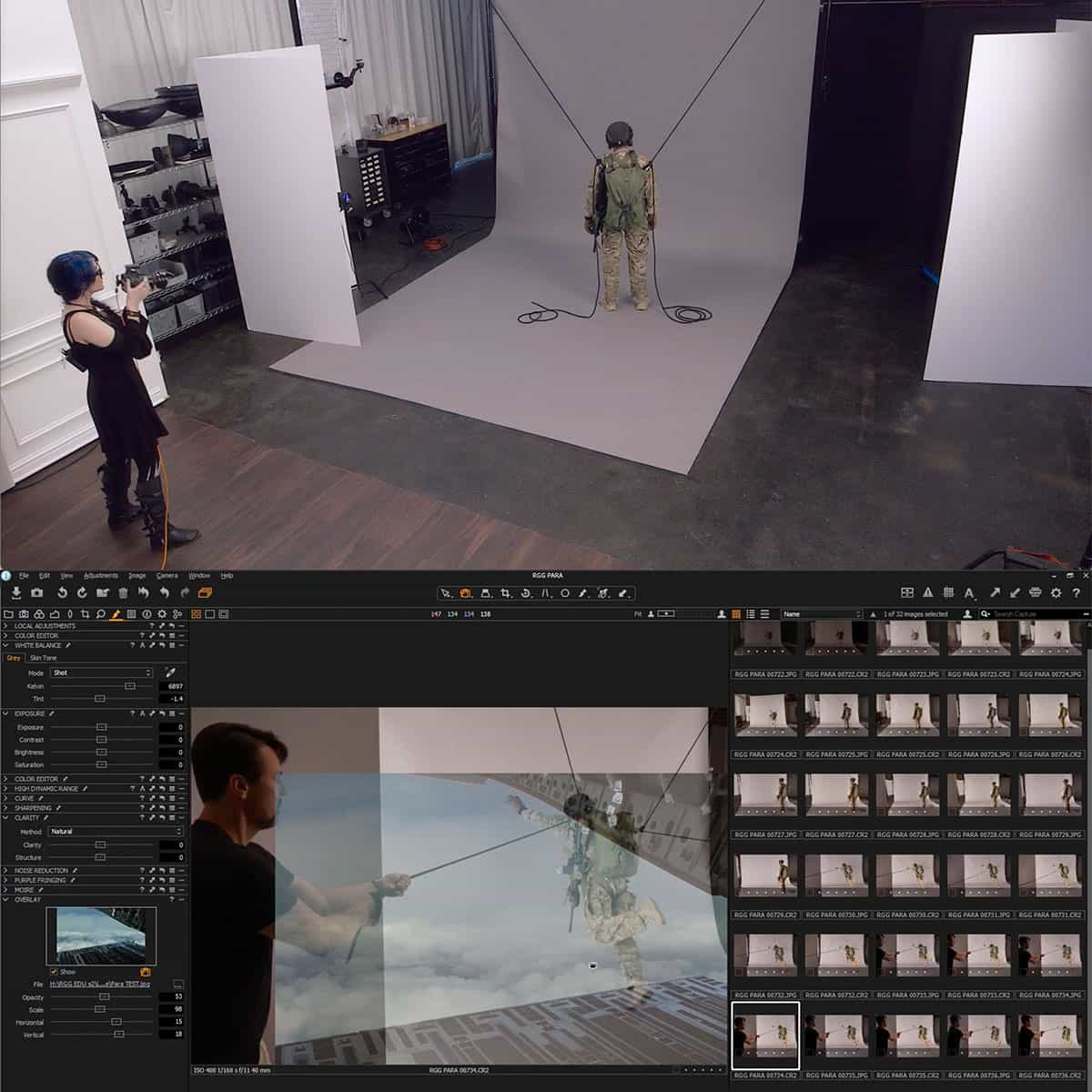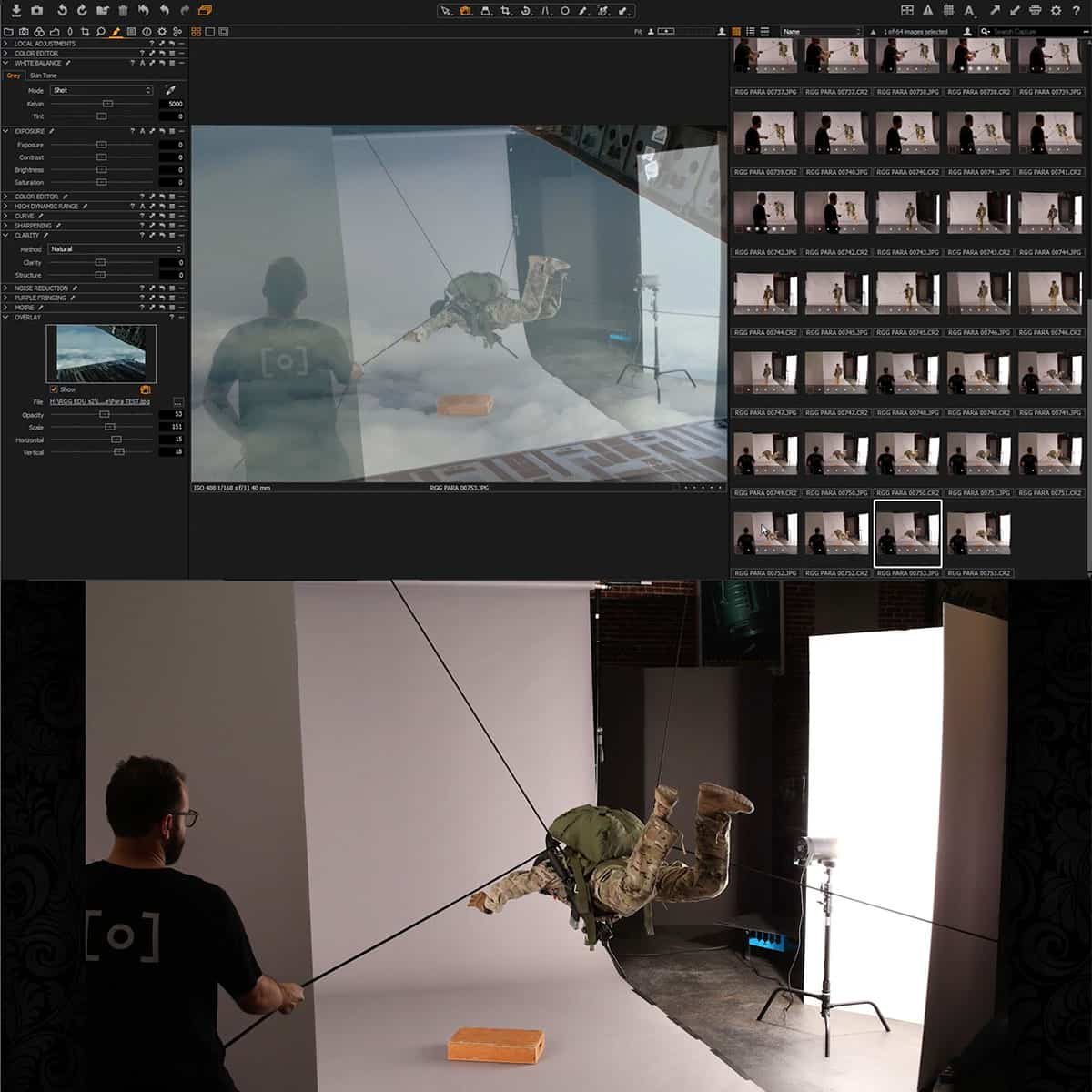Qu'est-ce qu'un outil Dodge dans Photoshop : un guide complet pour les débutants
Photoshop regorge d'outils conçus pour répondre à tous les besoins créatifs. L'outil Dodge est l'un de ces outils puissants, particulièrement efficace pour éclaircir certaines zones d'une image. Au lieu d'agir sur la teinte ou la saturation, cet outil se concentre sur l'augmentation de la luminosité, offrant un contrôle plus précis sur l'édition de l'image.
L'outil Dodge s'inspire de la technique traditionnelle de la chambre noire, où les photographes manipulaient manuellement l'exposition de zones spécifiques de l'image. Cet outil est désormais passé au numérique, permettant aux utilisateurs d'effectuer des modifications similaires dans Photoshop avec plus de facilité et de flexibilité.
Principaux points à retenir
- L'outil Dodge de Photoshop est utilisé pour éclaircir de manière sélective des zones d'une image.
- Il s'inspire des techniques traditionnelles de chambre noire et offre un contrôle précis.
- L'outil se concentre sur les réglages de luminosité, en gardant la teinte et la saturation intactes.
Notions de base sur l'outil Dodge dans Photoshop
L' outil Dodge de Photoshop est une fonctionnalité polyvalente et essentielle dans le monde de la retouche d'images numériques. Il permet aux utilisateurs d'éclaircir de manière sélective des zones spécifiques d'une image, sans affecter la teinte ou la saturation. Cet outil puissant améliore la qualité globale et la profondeur d'une image, en ajustant les niveaux d'exposition dans les zones ciblées.
Application de l'outil Dodge : Tout d'abord, nous devons trouver l'outil Dodge dans la barre d'outils de Photoshop. Nous le verrons souvent groupé avec les outils Burn et Sponge. Le raccourci clavier de l'outil Dodge est "O". Après avoir sélectionné l'outil, nous pouvons personnaliser ses paramètres tels que la taille du pinceau, la portée et l'exposition en fonction de nos besoins.
Nous avons trois options pour le paramètre « Plage » : ombres, tons moyens et hautes lumières. En sélectionnant la plage appropriée, nous pouvons nous assurer que nos ajustements sont appliqués aux parties souhaitées de l'image. L'utilisation d'un pinceau à bords doux est recommandée, car cela permet une transition en douceur entre les zones ajustées et non ajustées.
En résumé, l'outil Dodge de Photoshop est une fonctionnalité indispensable pour les concepteurs numériques et les éditeurs de photos. Sa capacité à éclaircir de manière sélective des zones d'une image, sans affecter la teinte ou la saturation, en fait un élément fondamental de la suite créative Adobe et essentiel pour notre boîte à outils d'art numérique. Suivre ces étapes nous aidera à maîtriser l'outil Dodge et à produire des images de qualité professionnelle.
Comment utiliser l'outil Dodge
Pour commencer à utiliser l'outil Dodge dans Photoshop, nous devons d'abord le sélectionner dans la barre d'outils ou en appuyant sur le raccourci clavier « O ». Une fois sélectionné, la barre d'options en haut de l'écran affichera différents paramètres pour l'outil, tels que Plage , Exposition et Opacité .
Nous pouvons ajuster la taille du pinceau et d'autres paramètres du pinceau en cliquant sur l'icône du pinceau dans la barre d'options. Pour contrôler la quantité d'éclaircissement appliquée à une zone, nous pouvons ajuster le paramètre d'exposition . Une exposition plus faible entraînera moins d'éclaircissement, tandis qu'une exposition plus élevée augmentera l'effet. L'option Plage nous permet de choisir la plage tonale à cibler : ombres, tons moyens ou hautes lumières.
Il est également essentiel de modifier le paramètre Opacité , qui détermine la force de l'effet Dodge appliqué à chaque trait. Une opacité plus faible est subtile et peut être créée avec plusieurs traits, tandis qu'une opacité plus élevée appliquera un effet plus visible immédiatement.
Une autre fonctionnalité utile est la case à cocher Protéger les tons , qui permet de préserver les couleurs naturelles et d'éviter les changements de couleur indésirables lors de l'application de l'outil Dodge. Pour l'activer, cochez simplement la case dans la barre d'options.
Lorsque nous sommes prêts à appliquer l'outil Dodge, nous pouvons peindre sur la zone souhaitée de l'image. L'utilisation de raccourcis clavier peut accélérer le processus : « [ » et « ] » pour modifier la taille du pinceau, « Maj » + « [ » et « Maj » + « ] » pour ajuster la dureté du pinceau.
N'oubliez pas de travailler avec un calque dupliqué ou un calque de réglage non destructif pour préserver l'intégrité de l'image d'origine. En suivant ces étapes et en ajustant les paramètres en conséquence, nous pouvons utiliser habilement l'outil Dodge dans Photoshop pour éclaircir des zones spécifiques de nos images.
Outil Dodge and Burn : une analyse comparative
Les outils Dodge et Burn de Photoshop sont essentiels pour modifier et perfectionner vos images. Ces outils permettent d' éclaircir et d'assombrir des zones spécifiques, créant ainsi un équilibre entre les ombres et les hautes lumières. Ils trouvent leurs racines dans les techniques traditionnelles de chambre noire et ont été adaptés à l'édition numérique. Examinons les principales différences et similitudes entre ces deux puissants outils.
L'une des principales distinctions réside dans leur fonction principale. L'outil Dodge est particulièrement utile pour éclaircir les ombres d'une image, en faisant ressortir certains éléments. D'autre part, l'outil Burn permet d'assombrir les parties de l'image qui peuvent être surexposées, en ajoutant de la profondeur aux hautes lumières. Les deux outils sont réglables, ce qui nous permet de contrôler l'intensité et la portée de l'effet.
En termes de similitudes, les outils Dodge et Burn fonctionnent avec les ombres, les tons moyens et les hautes lumières . Cette flexibilité nous donne la possibilité de cibler des valeurs tonales spécifiques dans une image. Les outils partagent également des paramètres communs, tels que la taille du pinceau, la dureté et les niveaux d'exposition. En affinant ces paramètres, nous pouvons obtenir le résultat souhaité avec précision et subtilité.
En conclusion, les outils Dodge et Burn de Photoshop nous offrent une méthode polyvalente et puissante pour améliorer nos images. Grâce à la manipulation des zones claires et sombres, nous pouvons créer des effets visuels saisissants et ajouter plus de profondeur à nos compositions. Avec de la pratique et une attention aux détails, ces outils deviendront inestimables dans notre arsenal d'édition numérique.
Dodge Tool en photographie et en design
Dans le monde de la photographie et du design, l' outil Dodge joue un rôle essentiel. Cet outil, utilisé à l'origine dans les techniques traditionnelles de chambre noire, a maintenant été adapté aux applications numériques comme Photoshop. La fonction principale de l'outil Dodge est d'éclaircir de manière sélective des zones spécifiques d'une image sans affecter les teintes ou la saturation environnantes.
Les photographes ont utilisé des techniques d'atténuation dans la chambre noire pour contrôler l'exposition de différentes zones de leurs négatifs. En bloquant la lumière avec des objets d'opacité variable, ils pouvaient s'assurer que certaines parties de l'image recevaient moins de lumière, ce qui donnait des zones plus claires dans l'image finale. Dans le domaine numérique, l'outil d'atténuation de Photoshop reprend le même principe, permettant aux utilisateurs d'éclaircir des parties spécifiques de leur travail.
En matière de design, une composition bien éclairée peut avoir un impact significatif sur le public. Les designers s'appuient souvent sur leur compréhension de la lumière et des ombres, exploitant la puissance d'outils tels que l'outil Dodge pour améliorer l'apparence générale de leur travail. En manipulant soigneusement les niveaux de luminosité, les designers peuvent mettre en valeur des éléments spécifiques d'une image, attirant ainsi le regard du spectateur vers les points focaux qu'ils choisissent.
Voici quelques exemples d’application de l’outil Dodge dans la conception :
- Faire ressortir les détails des images sombres ou sous-exposées
- Ajout de profondeur et de dimension aux compositions d'apparence plate
- Mettre en valeur certaines caractéristiques, comme les reflets dans les yeux d'un sujet ou les détails accrocheurs d'une surface texturée
En conclusion, l'outil Dodge s'est avéré être un atout précieux pour les photographes et les concepteurs, leur offrant un moyen efficace de contrôler la luminosité et la mise au point de leurs images. Que vous travailliez avec des appareils photo traditionnels ou des programmes de retouche numérique sophistiqués comme Photoshop, la maîtrise de l'outil Dodge peut avoir un impact significatif sur votre talent artistique et votre expertise.
Techniques et fonctions avancées
Dans cette section, nous allons aborder certaines techniques et fonctions avancées de l'outil Dodge dans Photoshop. L'une des méthodes les plus populaires pour améliorer une image est la technique Dodge and Burn . Cette technique consiste à utiliser à la fois l'outil Dodge et l' outil Burn pour éclaircir et assombrir de manière sélective des zones spécifiques d'une image, sans modifier la teinte ou la saturation.
Nous pouvons commencer par ajuster l'éclairage d'une image à l'aide de l'outil Dodge pour cibler différentes plages de tons : ombres, tons moyens et hautes lumières. En modifiant les niveaux d'exposition, nous pouvons contrôler l'intensité de l'effet d'éclaircissement .
Pour assombrir des zones spécifiques, nous utilisons l'outil Burn. Comme pour l'outil Dodge, nous pouvons cibler les ombres, les tons moyens et les hautes lumières et ajuster l'exposition pour obtenir l'effet souhaité. Avec les deux outils, il est essentiel de travailler sur des calques dupliqués pour préserver l'image d'origine et effectuer des modifications non destructives.
Une autre technique avancée consiste à créer un calque gris à 50 % défini sur le mode de fusion Superposition. En utilisant les outils Eclaircir et Brûler sur ce calque, nous pouvons appliquer des effets sans modifier directement l'image d'origine. Cette approche non destructive permet une flexibilité accrue et la possibilité d'annuler facilement les modifications.
En résumé, la maîtrise de l'outil Dodge et de ses techniques associées telles que la brûlure, les calques gris à 50 % et les modes de superposition peut grandement améliorer notre capacité à manipuler l'éclairage, la luminosité et le contraste de nos images. En comprenant ces fonctions avancées, nous pouvons créer des photos plus dynamiques et visuellement captivantes dans Photoshop.
Questions fréquemment posées
Comment l’outil Dodge affecte-t-il les images dans Photoshop ?
L'outil Dodge de Photoshop permet d'éclaircir des zones spécifiques d'une image sans affecter sa teinte ou sa saturation. Il cible la gamme tonale que nous choisissons et ajuste la luminosité en conséquence, ce qui nous donne plus de contrôle sur l'édition de l'image. Adobe Inc.
Quelles sont les principales utilisations des outils Dodge et Burn ?
L'objectif principal de l'outil Dodge est d'éclaircir les zones d'une image, tandis que l'outil Burn fonctionne à l'opposé en assombrissant les zones ciblées. Les deux outils peuvent être utilisés pour améliorer les ombres, les tons moyens et les hautes lumières sans altérer la couleur, ce qui nous permet de créer des images plus dynamiques et visuellement plus attrayantes.
Comment puis-je contrôler l’intensité de l’outil Dodge ?
L'intensité peut être contrôlée à l'aide du paramètre « exposition », qui ajuste la façon dont l'outil Dodge affecte l'image. Des valeurs d'exposition plus faibles produisent des ajustements plus subtils tandis que des valeurs plus élevées provoquent des changements plus spectaculaires. L'expérimentation de différents paramètres d'exposition permet d'obtenir l'effet souhaité. Photoshop Buzz
Quelles sont les alternatives à l’outil Dodge dans l’édition de photos ?
Certaines alternatives à l'outil Dodge incluent l'utilisation d'un outil pinceau associé à un calque vierge et à un mode de fusion de calques ou à un pinceau de réglage pour des ajustements localisés. Ces méthodes nous donnent plus de contrôle sur l'éclaircissement et l'assombrissement des zones de l'image et peuvent être appliquées dans divers logiciels de retouche d'image, notamment Photoshop. Comment Geek
Quel outil dois-je utiliser pour les ombres et les hautes lumières : Esquiver ou Brûler ?
Pour améliorer les ombres et les hautes lumières, l'outil Dodge est généralement utilisé pour accentuer les hautes lumières et éclaircir les tons moyens, tandis que l'outil Burn est utilisé pour assombrir les ombres et créer plus de profondeur. Le choix entre ces outils dépend de l'effet souhaité et des zones spécifiques de l'image que nous souhaitons cibler. Conseils de photographie
Existe-t-il des raccourcis clavier pour accéder à l’outil Dodge dans Photoshop ?
Oui, il existe des raccourcis clavier pour accéder à l'outil Dodge dans Photoshop. Appuyez sur la touche « O » pour sélectionner l'outil Dodge, ce qui permet un accès rapide et facile pendant votre flux de travail d'édition.